жӮЁеҘҪпјҢзҷ»еҪ•еҗҺжүҚиғҪдёӢи®ўеҚ•е“ҰпјҒ
жӮЁеҘҪпјҢзҷ»еҪ•еҗҺжүҚиғҪдёӢи®ўеҚ•е“ҰпјҒ
иҝҷзҜҮж–Үз« дё»иҰҒд»Ӣз»ҚвҖңwindowsе®үиЈ…йғЁзҪІgoзҡ„ж–№жі•жҳҜд»Җд№ҲвҖқпјҢеңЁж—Ҙеёёж“ҚдҪңдёӯпјҢзӣёдҝЎеҫҲеӨҡдәәеңЁwindowsе®үиЈ…йғЁзҪІgoзҡ„ж–№жі•жҳҜд»Җд№Ҳй—®йўҳдёҠеӯҳеңЁз–‘жғ‘пјҢе°Ҹзј–жҹҘйҳ…дәҶеҗ„ејҸиө„ж–ҷпјҢж•ҙзҗҶеҮәз®ҖеҚ•еҘҪз”Ёзҡ„ж“ҚдҪңж–№жі•пјҢеёҢжңӣеҜ№еӨ§е®¶и§Јзӯ”вҖқwindowsе®үиЈ…йғЁзҪІgoзҡ„ж–№жі•жҳҜд»Җд№ҲвҖқзҡ„з–‘жғ‘жңүжүҖеё®еҠ©пјҒжҺҘдёӢжқҘпјҢиҜ·и·ҹзқҖе°Ҹзј–дёҖиө·жқҘеӯҰд№ еҗ§пјҒ
1. жү“ејҖжөҸи§ҲеҷЁпјҢең°еқҖж Ҹиҫ“е…Ҙпјҡhttps://golang.google.cn/dl/
2. йҖүжӢ©дёӢиҪҪзҡ„е®үиЈ…еҢ…пјҡgo1.19.4.windows-amd64.msi дҪ дёӢиҪҪзҡ„ж—¶еҖҷйҖүжӢ©жңҖж–°зҡ„е°ұеҘҪгҖӮ
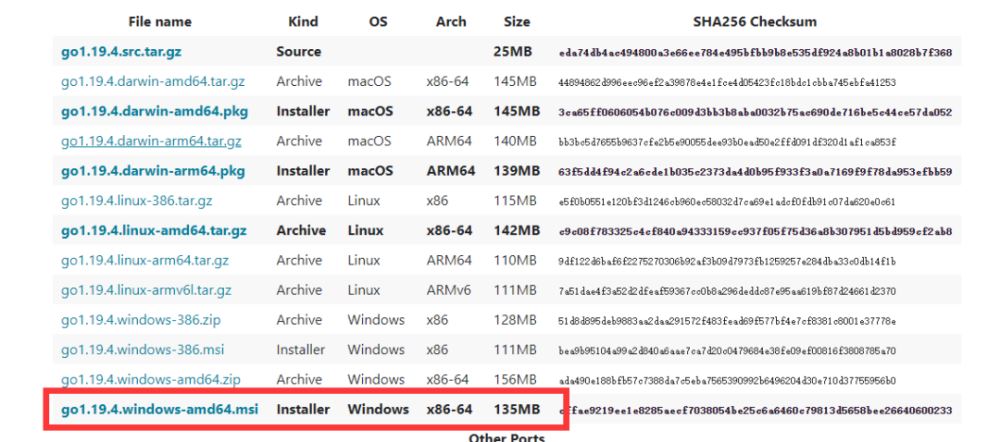
дёӢиҪҪеҘҪеҗҺжҳҜиҝҷдёӘдёңиҘҝпјҡ
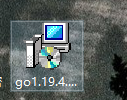
然еҗҺеҸҢеҮ»еҗҺпјҢдёҖйЎҝnext дёӢдёҖжӯҘеҲ°е®үиЈ…з»“жқҹпјҡ
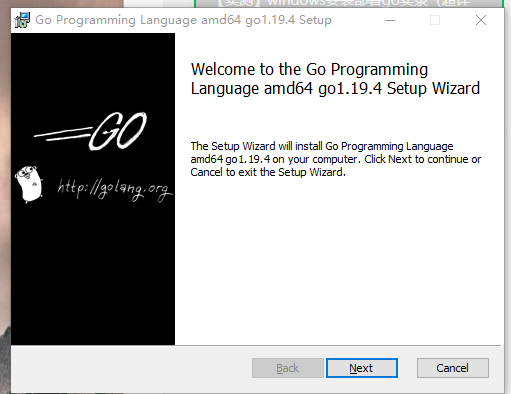
жіЁж„Ҹдёӯй—ҙй»ҳи®Өзҡ„е®үиЈ…и·Ҝеҫ„дёәC:\Program Files\Go\ пјҢеҸҜиғҪжңүдёҚеҗҢпјҢиҝҷдёӘеҸҜд»ҘиҮӘе·ұдҝ®ж”№гҖӮgoд№ҹжІЎеӨҡеӨ§пјҢж”ҫеңЁcзӣҳжӯЈеҘҪпјҢе°ҸдјҷдјҙдёҚиҰҒејәиҝ«з—ҮпјҢд»Җд№ҲйғҪеҺ»з§»еҠЁеҲ°е…¶д»–зӣҳз¬ҰгҖӮ
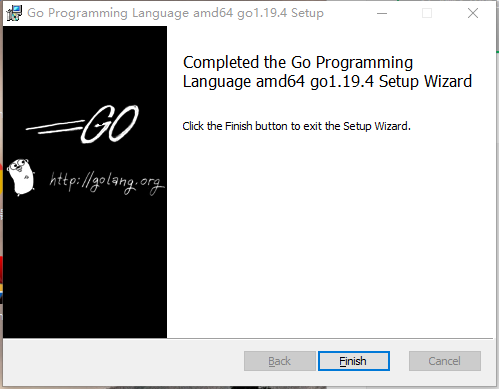
е®үиЈ…е®ҢжҜ•пјҢзӮ№еҮ»FinishгҖӮ
жӯӨж—¶пјҢдҪ еҸҜд»Ҙжү“ејҖз”өи„‘зҡ„cmdе‘Ҫд»ӨжҸҗзӨәз¬ҰпјҢзӣҙжҺҘиҫ“е…Ҙgo version зңӢзңӢжҳҫзӨәеҰӮжһңе’ҢдёӢйқўдёҖж ·и§ҶдёәжҲҗеҠҹпјҡиҝҷжӯҘе°ұжҳҜжҳҫзӨәдёӢgoзҡ„зүҲжң¬еҸ·пјҢеҰӮжһңиғҪжҳҫзӨәпјҢиҜҙжҳҺзі»з»ҹжүҫеҲ°дәҶgoгҖӮ
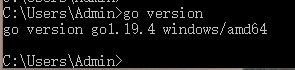
еҰӮжһңжІЎжңүжҲҗеҠҹпјҢйӮЈд№ҲеҸҜиғҪжҳҜдҪ зҡ„зі»з»ҹзҺҜеўғеҸҳйҮҸеӣ дёәжҹҗз§ҚеҺҹеӣ жІЎжңүиҮӘеҠЁж·»еҠ жҲҗеҠҹпјҢдҪ е°ұжүӢеҠЁж·»еҠ дёҖдёӢе°ұеҘҪпјҢwin10еҸҜд»Ҙиҝҷж ·и®ҫзҪ®зҺҜеўғеҸҳйҮҸпјҡпјҲжҲҗеҠҹзҡ„е°Ҹдјҷдјҙи·іиҝҮиҝҷж®өзҺҜеўғеҸҳйҮҸзӣёе…іи“қиүІеӯ—дҪ“ж®өиҗҪпјү
еҸій”®жӯӨз”өи„‘ - йҖүжӢ©еұһжҖ§ - 然еҗҺе·ҰдёҠи§’жҗңзҙўжЎҶиҫ“е…ҘзҺҜеўғ - йҖүжӢ©зј–иҫ‘зі»з»ҹзҺҜеўғеҸҳйҮҸгҖӮ
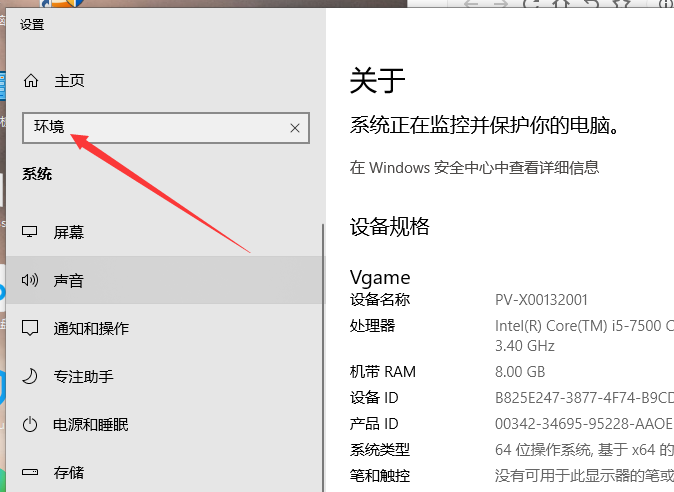
йҖүжӢ©еҗҺжү“ејҖзҡ„еҜ№иҜқжЎҶдёӯзӮ№еҮ»зҺҜеўғеҸҳйҮҸжҢүй’®пјҡ
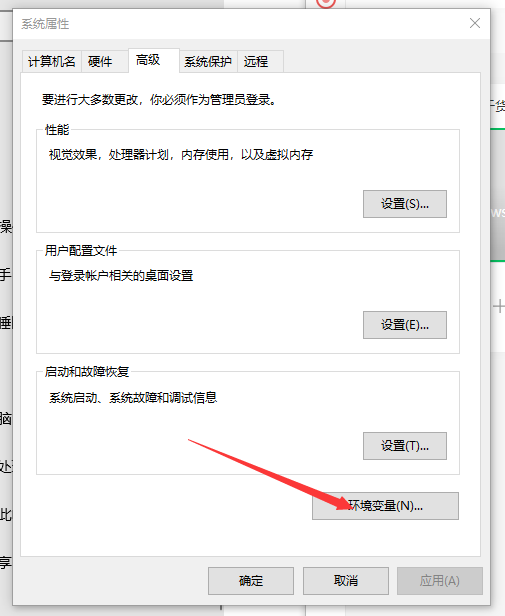
然еҗҺеңЁдёӢйқўжЎҶзҡ„зі»з»ҹеҸҳйҮҸдёӯжүҫеҲ°иҝҷдёӘPath пјҢ зӮ№еҮ»зј–иҫ‘жҢүй’®пјҡ
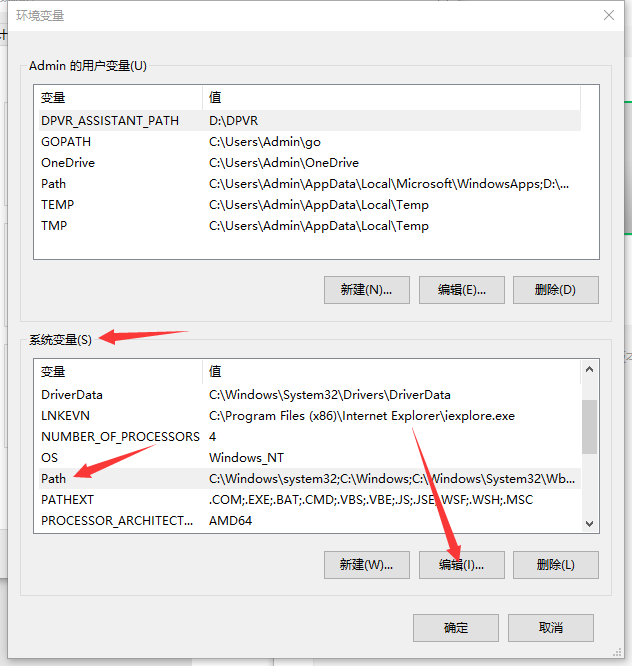
然еҗҺж–°зҡ„еҜ№иҜқжЎҶпјҢж»ҡеҠЁжқЎж»‘еҲ°жңҖдёӢйқўпјҢзңӢзңӢжңүжІЎжңүжӯЈзЎ®зҡ„зҺҜеўғеҸҳйҮҸпјҢжҜ”еҰӮжҲ‘иҝҷдёӘ: C:\Program Files\Go\bin еӣ дёәжҲ‘goе°ұжҳҜе®үиЈ…еҲ°иҝҷдәҶгҖӮ
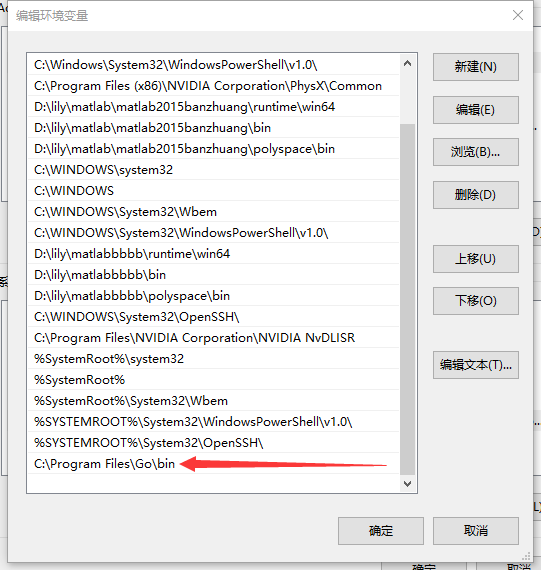
еҰӮжһңжІЎжңүпјҢйӮЈдҪ е°ұзӮ№еҮ»еҸідёҠи§’ж–°е»әжҢүй’®пјҢ然еҗҺеңЁеҮәзҺ°зҡ„жңҖеә•йғЁз©әиЎҢеҶ…еҶҷдёҠдҪ goзҡ„и·Ҝеҫ„еҗҺйқўеҠ дёӘ\bin еҚіеҸҜгҖӮжҜ”еҰӮжҲ‘иҝҷдёӘпјҡC:\Program Files\Go\bin
然еҗҺдёҖи·ҜзЎ®е®ҡе…іжҺүжүҖжңүзӘ—еҸЈпјҢд№ҹе…іжҺүcmdпјҢ然еҗҺеҶҚйҮҚж–°жү“ејҖcmdпјҢиҫ“е…Ҙgo version пјҢеҹәжң¬е°ұжҳҜжҲҗеҠҹзҡ„дәҶгҖӮ
д»ҘдёҠе°ұжҳҜwin10е®үиЈ…зҺҜеўғеҸҳйҮҸзҡ„еҠһжі•гҖӮ
йҮҚеӣһдё»зәҝпјҢзҺ°еңЁgoиҜӯиЁҖе·Із»ҸеҸҜд»Ҙз”ҹж•ҲдәҶпјҢдҪҶжҳҜеҰӮжһңдҪ зңӢе…¶д»–ж•ҷзЁӢпјҢдјҡеҸ‘зҺ°жҺҘдёӢжқҘиҝҳжңүдёҖж®өйә»зғҰзҡ„еҠЁдҪңпјҢе°ұжҳҜй…ҚзҪ®gopath пјҢgopathе…¶е®һеҸӘжҳҜдёҖдёӘи·Ҝеҫ„пјҢз”ЁжқҘеӯҳж”ҫдҪ goиҜӯиЁҖд»Јз Ғзҡ„и·Ҝеҫ„пјҢеҪ“дҪ еңЁcmdдёӯпјҢиҫ“е…Ҙgo envзҡ„ж—¶еҖҷпјҢдјҡеј№еҮәдёҖе Ҷй…ҚзҪ®пјҢе…¶дёӯе°ұжңүдёӘgopathгҖӮ
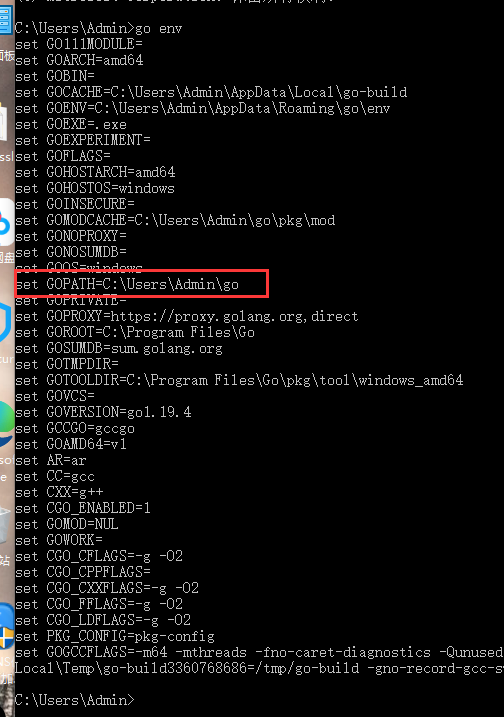
еҰӮжһңдҪ еҜ№иҝҷдёӘи·Ҝеҫ„дёҚж»Ўж„ҸпјҢжҳҜеҸҜд»ҘйҖҡиҝҮgo env -w е‘Ҫд»ӨжқҘжӣҝжҚўйҮҢйқўд»»дҪ•дёҖиЎҢй…ҚзҪ®зҡ„гҖӮдёҚиҝҮеҰӮжһңж”№дәҶд№ӢеҗҺпјҢжңҖеҘҪиҝҳжҳҜеҺ»жүӢеҠЁй…ҚзҪ®дёӢзҺҜеўғеҸҳйҮҸгҖӮжүҖд»ҘжҲ‘еҠқж–°жүӢпјҢе°ұеҲ«зһҺжҠҳи…ҫдәҶпјҢиҖҒе®һз”Ёй»ҳи®ӨжңҖеҘҪжңҖз®ҖеҚ•гҖӮ
然еҗҺе°ұжҳҜжӯЈејҸзҡ„еҲӣе»ә дҪ еҶҷд»Јз Ғзҡ„ е·ҘдҪңеҢәдәҶгҖӮ
йҰ–е…Ҳиҝӣе…ҘеҲ°дҪ gopathзҡ„иҝҷдёӘи·Ҝеҫ„пјҡC:\Users\Admin\go
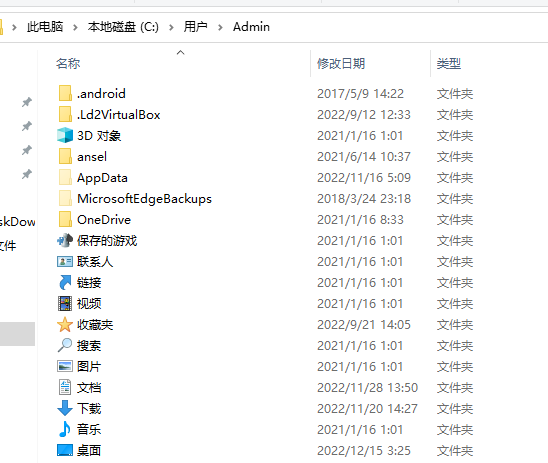
з»“жһңеҸ‘зҺ°иҝҷдёӘи·Ҝеҫ„дёӢж №жң¬жІЎжңүgoиҝҷдёӘж–Ү件еӨ№пјҢжүҖд»ҘдҪ иҰҒжүӢеҠЁжҠҠе®ғеҲӣе»әеҮәжқҘпјҡ
еҸій”®-ж–°е»әж–Ү件еӨ№-иө·еҗҚдёәgo-并иҝӣе…Ҙпјҡ
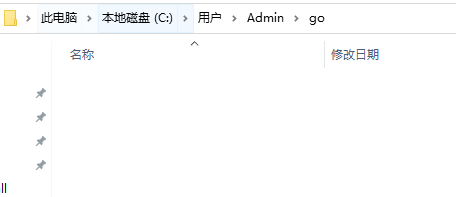
зҺ°еңЁйҮҢйқўз©әиҚЎиҚЎзҡ„пјҢжІЎе…ізі»пјҢдҪ иҰҒз«ӢеҚіжүӢеҠЁеҲӣе»әдёүдёӘж–Ү件еӨ№пјҡbin, pkg , src
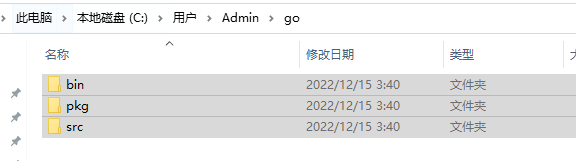
иҝҷдёүдёӘж–Ү件еӨ№еҗ„жңүз”ЁеӨ„пјҢе…¶дёӯbinжҳҜз®ЎзҗҶдҪ зҡ„дёҖдәӣе‘Ҫд»Өзҡ„пјҢ pkgжҳҜз®ЎзҗҶеҢ…зҡ„пјҢsrcжүҚжҳҜдҪ иғҪжӯЈеёёеҶҷд»Јз Ғзҡ„ең°ж–№гҖӮжүҖд»ҘдҪ зҺ°еңЁжңүдёӨ件дәӢиҰҒеҒҡпјҡ
еҶҚж¬ЎеҺ»зі»з»ҹзҺҜеўғеҸҳйҮҸдёӯж·»еҠ binзӣ®еҪ•гҖӮ
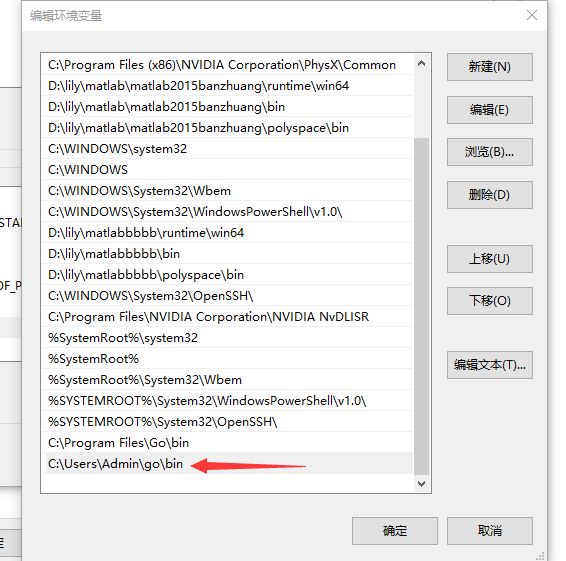
2. еҺ»srcж–Ү件еӨ№йҮҢ继з»ӯиҝӣиЎҢж“ҚдҪңгҖӮ
еҺ»srcж–Ү件еӨ№йҮҢеҗҺпјҢдҪ иҰҒдҫқж¬ЎеҒҡд»ҘдёӢеҮ 件дәӢпјҡ
еҲӣе»әжЁЎеқ—з®ЎзҗҶж–Ү件пјҡgo.mod
йҰ–е…Ҳжү“ејҖcmdпјҢиҝӣе…Ҙsrcзӣ®еҪ•пјҢ然еҗҺжү§иЎҢе‘Ҫд»ӨпјҲgo mod init srcпјүпјҢ然еҗҺеҶҚз”Ёdirе°ұеҸҜд»ҘзңӢеҲ°go.modж–Ү件дәҶпјҢжңүе®ғеңЁпјҢеҗҺз»ӯдҪ зҡ„еӨҡж–Ү件жқҘеӣһеҜје…Ҙеј•з”Ёе°ұдјҡеҫҲж–№дҫҝдәҶпјҢзӣҙжҺҘдҪҝз”Ёsrc/ејҖеӨҙ+еҗҺз»ӯж–Ү件еӨ№еҗҚе°ұеҸҜд»Ҙеј•е…Ҙе…¶д»–ж–Ү件еҮҪж•°дәҶгҖӮ
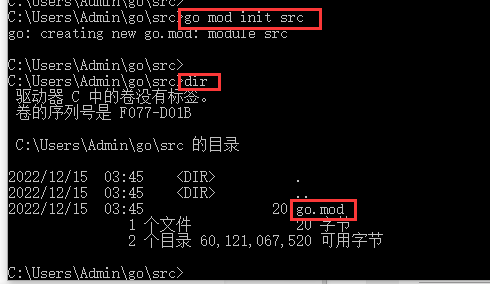
然еҗҺдёҚиҰҒзқҖжҖҘпјҢе…ҲеңЁsrcзӣ®еҪ•дёӢеҶҚеҲӣе»әдҝ©дёӘж–Ү件еӨ№пјҢдёҖдёӘеҸ«main,дёҖдёӘеҸ«toolгҖӮ
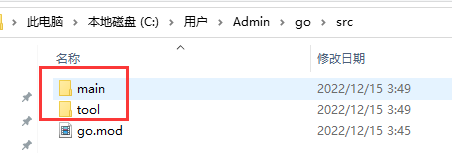
еңЁд№ӢеҗҺзҡ„еҹәзЎҖиҜӯжі•еӯҰд№ дёӯпјҢжҲ‘们еңЁmainзҡ„йҮҢйқўеҶҷе…ҘеҸЈд»Јз ҒпјҢеңЁtoolйҮҢйқўеҶҷдёҖдәӣе·Ҙе…·еҮҪж•°еҚіеҸҜгҖӮ
然еҗҺеңЁmainж–Ү件еӨ№дёӯжҲ‘们еҚіеҸҜејҖе§Ӣ第дёҖдёӘи„ҡжң¬зҡ„еҲӣе»әдәҶгҖӮ
жіЁж„ҸпјҢеҰӮжһңдҪ иҝҳзұіжңүд»»дҪ•зј–иҜ‘еҷЁideпјҢйӮЈд№Ҳе»әи®®еҺ»дёӢиҪҪgolandпјҢеҪ“然иҝҷйҮҢжҲ‘们еҸҜд»Ҙз”ЁжңҖжңҖжңҖеҺҹе§Ӣзҡ„txtж–Үжң¬жқҘеҶҷд»Јз ҒпјҢеҸҚжӯЈе°ұжҳҜе…ҲжөӢиҜ•дёӢзҺҜеўғжҳҜеҗҰokе‘—...
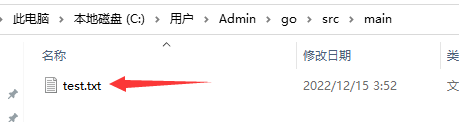
然еҗҺжү“ејҖе®ғпјҢеҶҷдёҠдёӢеҲ—д»Јз ҒпјҡиҝҷжҳҜжңҖејҖе§Ӣзҡ„ж ҮеҮҶд»Јз ҒпјҢиҫ“еҮәhelloworld
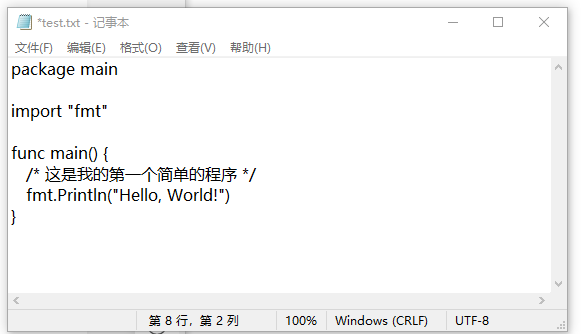
然еҗҺдҝқеӯҳеҗҺйҖҖеҮәпјҢдҝ®ж”№еҗҺзјҖдёә.go пјҢ жҸҗзӨәзӣҙжҺҘйҖү жҳҜ
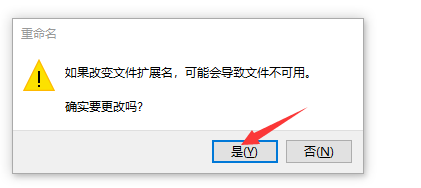
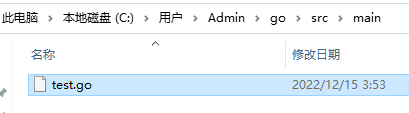
然еҗҺжҖҺд№ҲиҝҗиЎҢе‘ўпјҹеӣ дёәжІЎжңүдёӢиҪҪgolandпјҢжүҖд»ҘжҲ‘们еҸҜд»ҘйҖҡиҝҮcmdйҮҢзҡ„е‘Ҫд»ӨиЎҢжқҘиҝҗиЎҢгҖӮ
е…Ҳиҝӣе…ҘеҲ°mainж–Ү件еӨ№дёӢ
然еҗҺжү§иЎҢе‘Ҫд»Өпјҡgo run test.go
еҚіеҸҜзңӢеҲ°иҝҗиЎҢиҫ“еҮәпјҡhello,world дәҶпјҢиҝҷд»ЈиЎЁдёҖеҲҮйЎәеҲ©жҲҗеҠҹгҖӮ
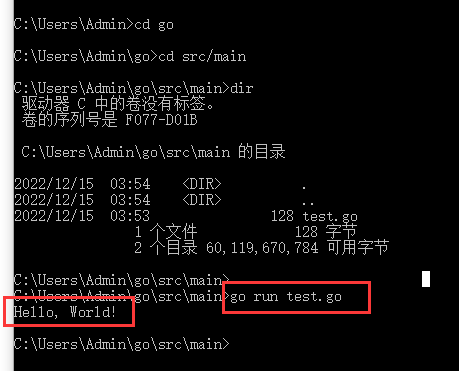
е®һйҷ…дёҠпјҢgoи„ҡжң¬зҡ„иҝҗиЎҢж–№жі•йқһеёёеӨҡпјҢиҝҳеҸҜд»Ҙз”ЁдёӢеҲ—ж–№жі•иҝҗиЎҢпјҡ
go run test.go
go build test.go иҝҷдёӘе‘Ҫд»Өдјҡз”ҹжҲҗдёҖдёӘexeеҸҜжү§иЎҢж–Ү件пјҢд№ӢеҗҺеҸҢеҮ»е°ұеҸҜд»ҘиҝҗиЎҢдәҶ, еҪ“然пјҢеӣ дёәеҸҢеҮ»еҗҺдјҡеҗҜеҠЁдёҖдёӘдёҙж—¶cmdзӘ—еҸЈпјҢиҖҢжү§иЎҢиҫ“еҮәд№ҹжҳҜдёҖзһ¬й—ҙзҡ„дәӢпјҢжү§иЎҢеҗҺзӘ—еҸЈе°ұдјҡиҮӘеҠЁе…ій—ӯпјҢжүҖд»ҘдҪ зңӢеҲ°зҡ„е°ұжҳҜй»‘иүІзҡ„cmdдёҖй—Әе°ұж¶ҲеӨұдәҶпјҢиҝҷжҳҜжӯЈеёёзҡ„гҖӮ
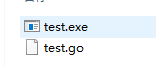
3. go install е‘Ҫд»ӨпјҢиҝҷдёӘе‘Ҫд»ӨдјҡзӣҙжҺҘжү“еҢ…дҪ ж•ҙдёӘзӣ®еҪ•пјҢ然еҗҺеңЁдҪ зҡ„gopath/binзӣ®еҪ•дёӢдјҡз”ҹжҲҗдёҖдёӘmain.exe ж–Ү件пјҢеҸҢеҮ»иҝҗиЎҢпјҢж•Ҳжһңд№ҹжҳҜдёҖж ·зҡ„cmdдёҖй—ӘиҖҢйҖқгҖӮе®ғе’Ңgo buildзҡ„еҢәеҲ«ж¬ўиҝҺзңӢжҲ‘зҡ„е…·дҪ“иҜҫзЁӢпјҢеҸҜд»Ҙз»ҷеӨ§е®¶иҜҙзҡ„еҫҲжҳҺзҷҪпјҢиҝҷйҮҢе°ұдёҚеҶҚиөҳиҝ°гҖӮ
е…ідәҺз”ҹжҲҗзҡ„exeеҸҜжү§иЎҢж–Ү件пјҢе…¶е®һеҸ—дёҖејҖе§Ӣзҡ„go env й…ҚзҪ®дёӯиҝҷдҝ©иЎҢжҺ§еҲ¶зҡ„пјҢдҪ иҰҒжҳҜжғіз”ҹжҲҗеҲ«зҡ„зі»з»ҹзҡ„еҸҜжү§иЎҢж–Ү件пјҢд№ҹеҸҜд»Ҙдҝ®ж”№дёҖдёӢпјҡдёҚиҝҮж–°жүӢжҲ‘еҠқеҗ„дҪҚе°ұеҲ«жҗһиҝҷдәӣе№әиӣҫеӯҗдәҶпјҢеӣһеӨҙжҗһд№ұдәҶиҝҳдёҚдјҡдҝ®пјҢжғійҮҚиЈ…иҝҳдёҚдјҡеҚёиҪҪпјҢе°ұжҜҒдәҶ...
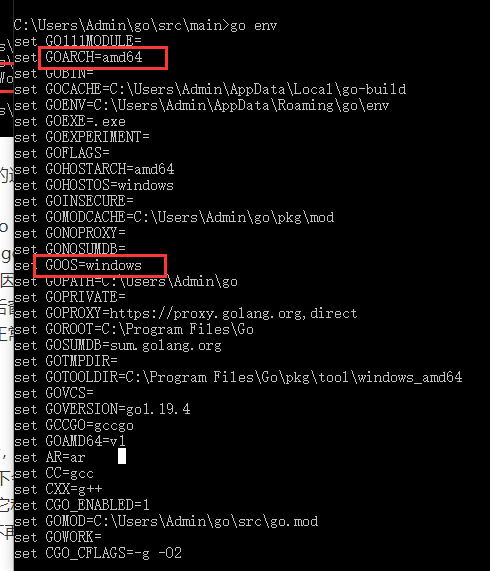
еҲ°жӯӨпјҢе…ідәҺвҖңwindowsе®үиЈ…йғЁзҪІgoзҡ„ж–№жі•жҳҜд»Җд№ҲвҖқзҡ„еӯҰд№ е°ұз»“жқҹдәҶпјҢеёҢжңӣиғҪеӨҹи§ЈеҶіеӨ§е®¶зҡ„з–‘жғ‘гҖӮзҗҶи®әдёҺе®һи·өзҡ„жҗӯй…ҚиғҪжӣҙеҘҪзҡ„её®еҠ©еӨ§е®¶еӯҰд№ пјҢеҝ«еҺ»иҜ•иҜ•еҗ§пјҒиӢҘжғіз»§з»ӯеӯҰд№ жӣҙеӨҡзӣёе…ізҹҘиҜҶпјҢиҜ·з»§з»ӯе…іжіЁдәҝйҖҹдә‘зҪ‘з«ҷпјҢе°Ҹзј–дјҡ继з»ӯеҠӘеҠӣдёәеӨ§е®¶еёҰжқҘжӣҙеӨҡе®һз”Ёзҡ„ж–Үз« пјҒ
е…ҚиҙЈеЈ°жҳҺпјҡжң¬з«ҷеҸ‘еёғзҡ„еҶ…е®№пјҲеӣҫзүҮгҖҒи§Ҷйў‘е’Ңж–Үеӯ—пјүд»ҘеҺҹеҲӣгҖҒиҪ¬иҪҪе’ҢеҲҶдә«дёәдё»пјҢж–Үз« и§ӮзӮ№дёҚд»ЈиЎЁжң¬зҪ‘з«ҷз«ӢеңәпјҢеҰӮжһңж¶үеҸҠдҫөжқғиҜ·иҒ”зі»з«ҷй•ҝйӮ®з®ұпјҡis@yisu.comиҝӣиЎҢдёҫжҠҘпјҢ并жҸҗдҫӣзӣёе…іиҜҒжҚ®пјҢдёҖз»ҸжҹҘе®һпјҢе°Ҷз«ӢеҲ»еҲ йҷӨж¶үе«ҢдҫөжқғеҶ…е®№гҖӮ